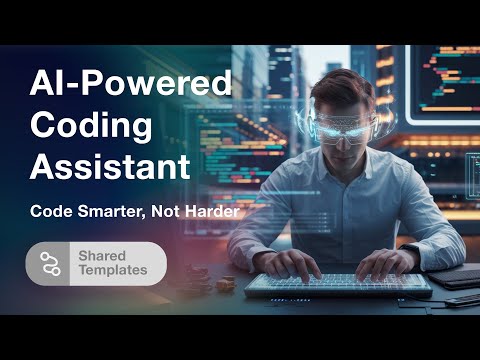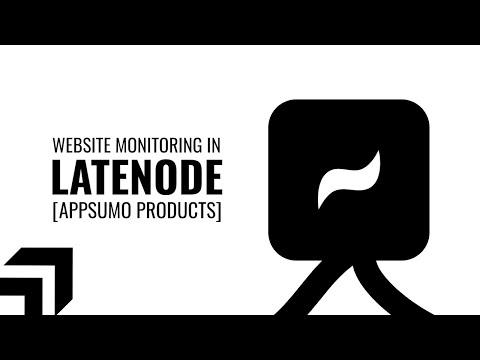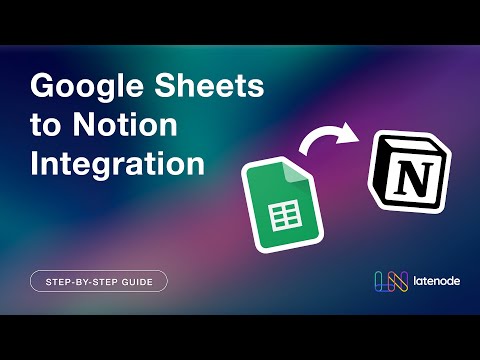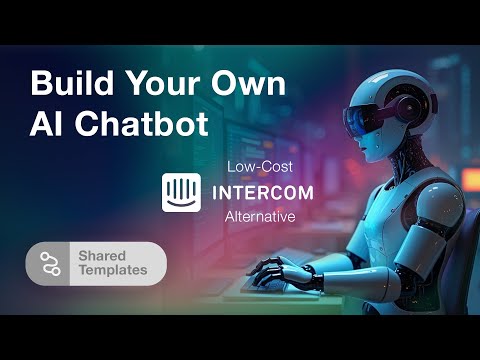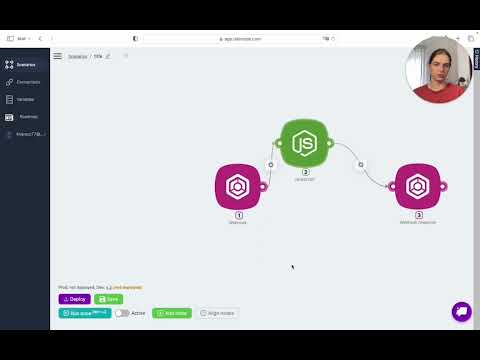Como criar sua primeira automação com Latenode
Introdução ao Latenode: sua primeira automação
Bem-vindo ao mundo da automação com o Latenode! Este guia orienta você na construção do seu primeiro fluxo de trabalho, com foco na integração do Google Drive para automatizar o envio de e-mails após o upload de um arquivo. Siga estas etapas e você poderá simplificar as tarefas sem esforço.
Crie um novo cenário
Para começar, clique no botão 'Criar um novo cenário'. Esta ação inicia o processo de construção do seu fluxo de trabalho de automação. Você precisará selecionar um dos gatilhos. Para este guia, usaremos o Google Drive como nosso gatilho de exemplo.
Configurando a integração do Google Drive
Selecione o Google Drive como seu gatilho. Esta etapa é crucial para automatizar ações com base em novos uploads de arquivo. Para ativar este nó, você precisará de um token de acesso. O token de acesso autoriza o Latenode a interagir com sua conta do Google Drive.
Obtendo um Token de Acesso
Para obter o token de acesso necessário, conclua o processo de registro. Preencha todos os campos necessários com precisão. Após a conclusão do registro, salve seu progresso. Esta etapa é essencial para garantir que sua integração com o Google Drive funcione perfeitamente.
Adicionando um nó de ação
Após configurar seu gatilho, é hora de definir a ação que se segue. Clique em 'Adicionar um nó de ação'. Você será solicitado novamente a informar o token de acesso. Insira-o novamente para manter o processo seguro e coeso. Em seguida, preencha os campos obrigatórios para o nó de ação.
Configurando o script
O núcleo dessa automação é um script que envia um e-mail sempre que um novo arquivo é carregado no Google Drive. Certifique-se de que todos os campos no nó de ação estejam preenchidos, especificando detalhes como o endereço de e-mail do destinatário e o conteúdo do e-mail. Salvar essas alterações garante que seu fluxo de trabalho esteja programado corretamente.
Salvando e implantando seu fluxo de trabalho
Com tudo configurado, o próximo passo é salvar e implementar sua automação. Clique em 'Salvar' para preservar a configuração e 'Implementar' para ativar o fluxo de trabalho. Uma vez implementado, o sistema monitorará o Google Drive para novos uploads e acionará a ação de e-mail conforme especificado.
Observando a automação em ação
Teste seu fluxo de trabalho recém-criado carregando um arquivo no Google Drive. Se tudo estiver configurado corretamente, a automação deve enviar imediatamente uma notificação por e-mail. Esta etapa verifica se sua integração está funcionando perfeitamente.
Conclusão: Automatizando com facilidade
Agora você criou sua primeira automação com o Latenode. Seguindo essas etapas, você pode integrar vários gatilhos e ações para automatizar tarefas, aumentando sua produtividade. Continue experimentando diferentes nós e ações para aproveitar ao máximo o poder do Latenode.